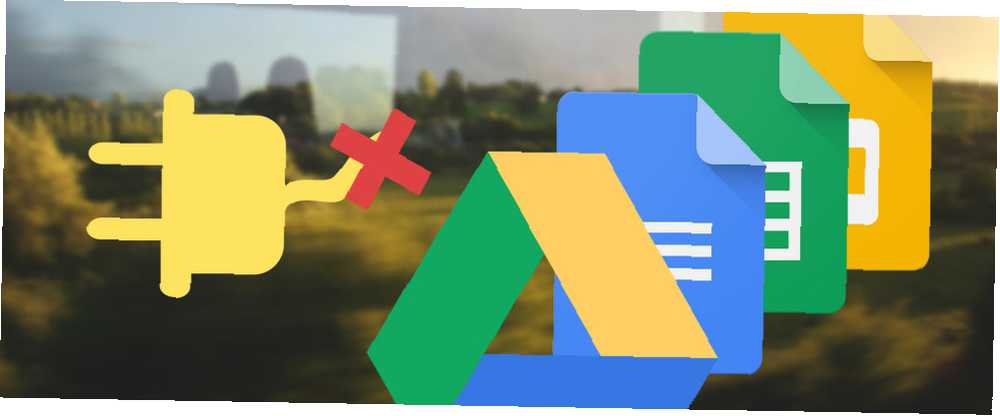
Michael Cain
0
4222
706
Bulut tabanlı hizmet ve uygulamaların bir dezavantajı varsa, bunları kullanmak için her zaman çevrimiçi olmanız gerekir. İnternetiniz bozulursa veya seyahat ediyorsanız işiniz durur.
Neyse ki, artık Google Drive olarak bilinen Google Dokümanlar bu kapsamda. Hizmeti çevrimdışına alabilir ve İnternet bağlantısı olmasa bile dosyalarınıza erişebilir ve dosyalarınızı düzenleyebilirsiniz..
Hepsinden iyisi, hemen hemen her platformda veya cihazda yapabilirsiniz. Bu kılavuzda, nasıl kurulacağına ve Google Drive'ı kullandığınız her yerde nasıl çalışacağınıza bir göz atacağız..
Tarayıcıdaki Masaüstünde
Google Drive’a masaüstünde çevrimdışı olarak erişebilmek için Chrome tarayıcısına ihtiyacınız var. Bu, Windows, Mac ve Linux için kullanılabilir ve her platformda aynı şekilde çalışır. Desteklenmeyen tarayıcılarda, çevrimdışı erişimi etkinleştirme ayarları eksik.
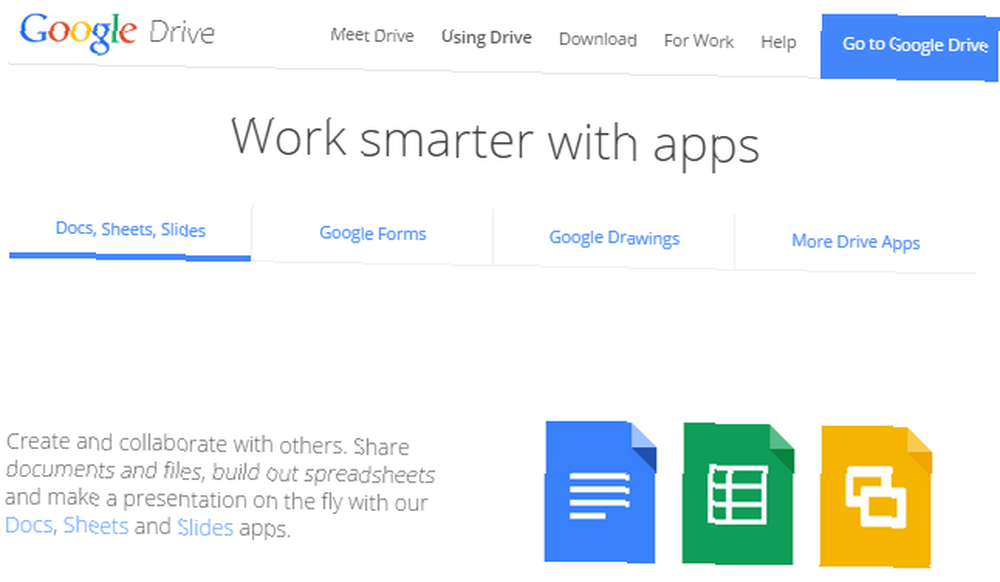
Başlamak için Chrome'da yüklü olan Drive Chrome web uygulamasına ihtiyacınız olacak. Chrome'da varsayılan bir seçenek olarak gelir, ancak ihtiyaç duyarsanız, devam etmeden önce yüklemeniz istenir.
Google Drive'da Çevrimdışı Modu etkinleştir
Drive.google.com adresindeki Google Drive'da hesabınıza giriş yapın. Tıkla Ayarlar Ekranın sağ üst köşesine doğru simgesi (dişli) Ayarlar.
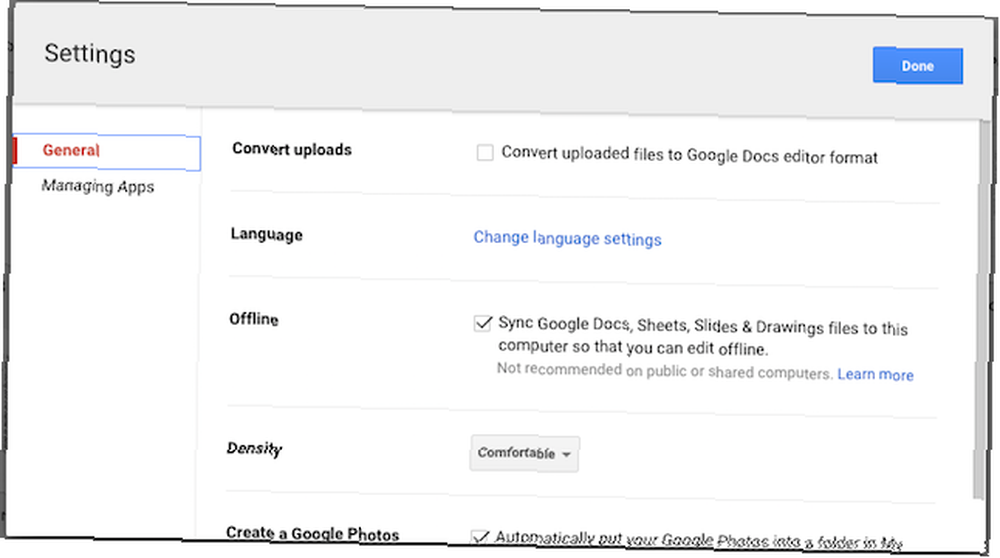
Açılan pencerede Google Dokümanlar'ı senkronize et… etiketli bölümde seçenek Çevrimdışı. Dosyalarınız bilgisayarınıza indirilmeye başlar - bunlar Dokümanlar, E-Tablolar, Slaytlar ve Çizimlerdir..
Google Dokümanlar'da Çevrimdışı Modu etkinleştir
Google Dokümanlar - docs.google.com - adresine gidin ve giriş yapın. Ekranın sol üst kısmına doğru hamburger menü ikonunu tıklayın ve Ayarlar.
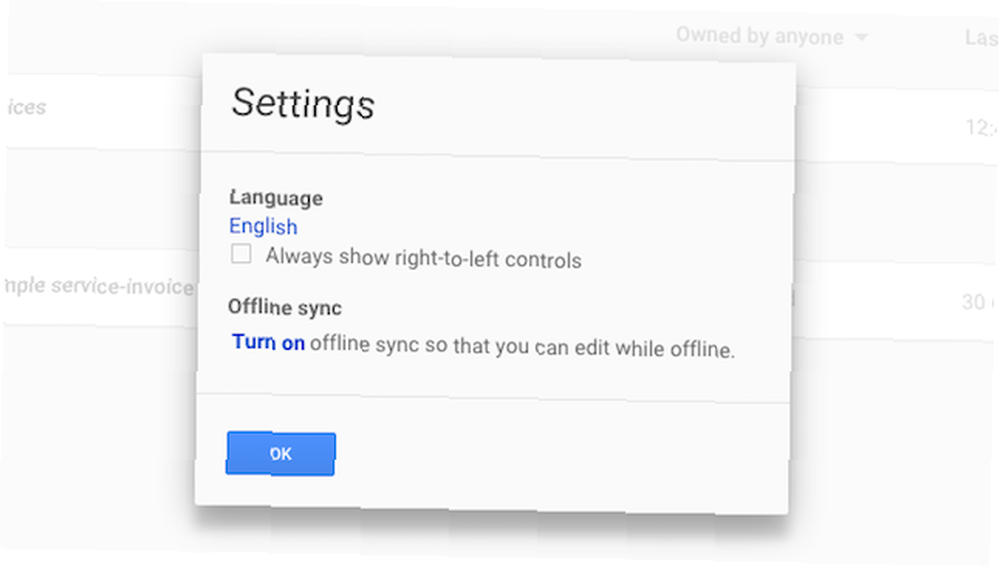
Altında Çevrimdışı senkronizasyon tık Aç. Gerekirse, Chrome Web uygulamasını kurma talimatlarını içeren ve ardından çevrimdışı erişimi etkinleştirmek istediğinizi onaylamak için yeni bir sekme açılır..
Dosyaları Düzenlemek
Dosyalarınızı indirmek ve ayrıca Dokümanlar uygulamalarının kopyalarını önbelleğe almak birkaç dakika sürer. İnternetten çok hızlı bir şekilde bağlantı kesmeyin, aksi takdirde bunlara erişemezsiniz. İhtiyacınız olan belirli bir dosyanın çevrimdışı erişilebilir olduğundan emin olmak için dosyayı açıp tekrar kapatın.
Çevrimdışıyken, çevrimiçi modda kullandığınız URL’ye giderek tarayıcınızda Google Drive veya Google Dokümanlar’ı açın. Tüm dosyalarınız her zamanki gibi listelenir, ancak çevrimdışı kullanılamayan dosyalar grileşir.
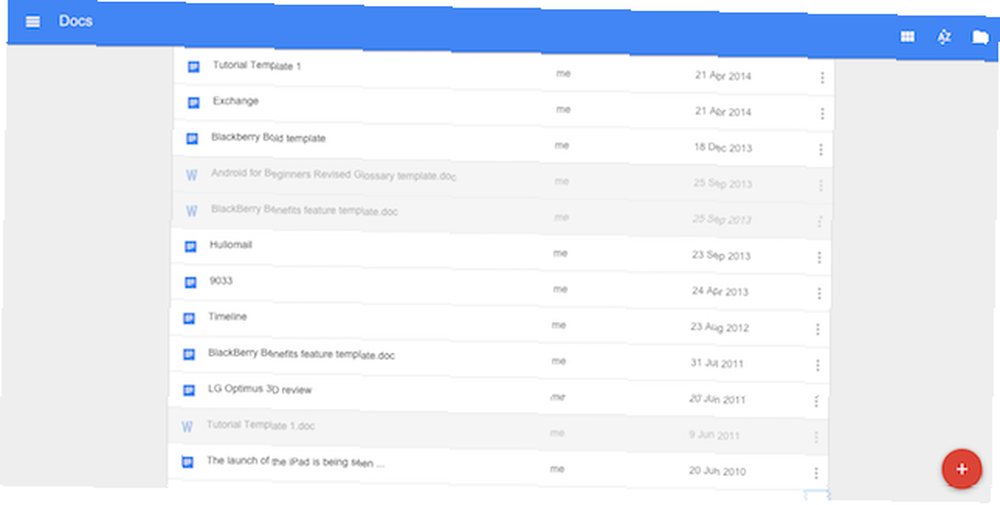
Bir dosyayı açmak için çift tıklayın. Bir gri göreceksin “Çevrimdışı” Dosya adının yanında görüntülenen simge.
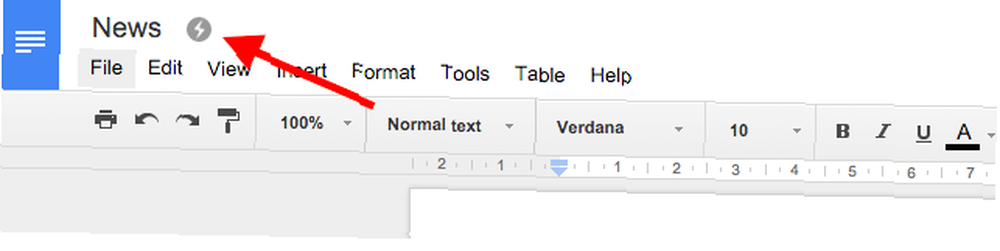
Siz bir dokümanı düzenlerken değişiklikleriniz otomatik olarak kaydedilir. Çevrimiçi olduğunuzda, hesabınızla tekrar senkronize edilirler. Yerel olarak düzenlenmiş ancak henüz senkronize edilmemiş tüm dosyalar, doküman listenizde kalın yazı tipinde görüntülenecektir.
Çevrimdışı çalışırken de yeni belgeler oluşturabilirsiniz. Bunlar tekrar çevrimiçi olduğunuzda hesabınıza yüklenecek.
Drive Uygulamasını Kullanarak Masaüstünde
Google Dokümanlar'ı çevrimdışı kullanmanın başka bir yolu da özel Google Drive uygulamasıyla geliyor. Bu, Windows ve Mac için masaüstü cihazlarda ve ayrıca mobil cihazda Android ve iOS için kullanılabilir..
Masaüstü için Drive uygulaması varsayılan olarak, Drive hesabınızın tüm içeriğini bilgisayarınıza indirir. Dropbox gibi masaüstü bulut istemcilerinin çalışma biçimine benzer. Sadece belirli klasörleri indirmek için Tercihler> Senk seçenekleri uygulama içinde.
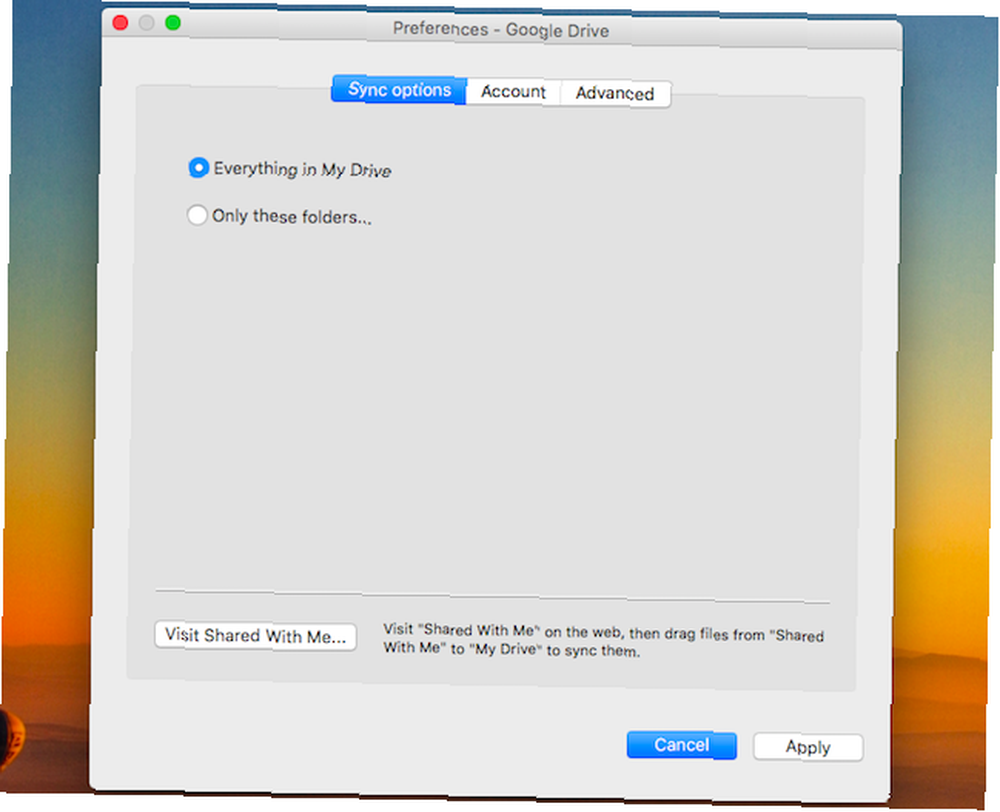
Kurulduğunda, tüm Drive dosyalarınıza (yalnızca belgelerle değil) Windows'taki bir Explorer penceresinden veya Mac’teki Finder'dan erişebilirsiniz.
Drive uygulaması aracılığıyla indirilen herhangi bir dosyayı düzenleyebilirsiniz. Google Dokümanlar dosyaları, .gdok, .gsheet etc biçimleri, Chrome'da düzenlenir.
Dosyayı açmak için çift tıklamanız gerekir, bu yüzden Chrome'u varsayılan tarayıcınız olarak ayarlamış olmanız gerekir: bir dosya başka bir tarayıcıda açılırsa erişilemez. Yukarıda açıkladığımız gibi, Drive web uygulamasının içindeki çevrimdışı özelliği de etkinleştirmiş olmanız gerekir..
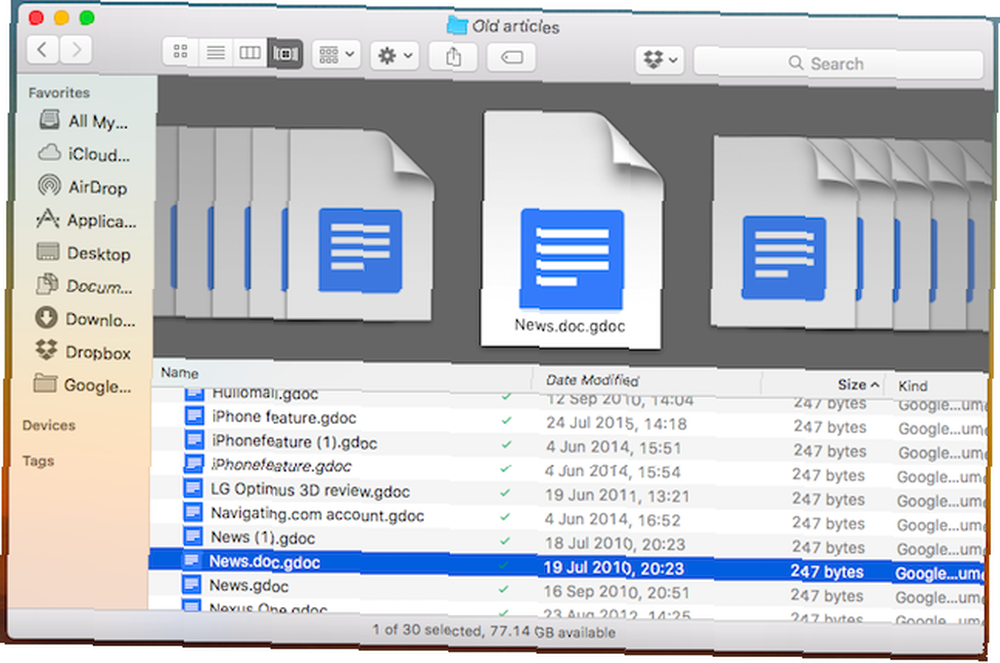
Seçtiğiniz yerel uygulamanızda diğer dosyalar açılır - Office'teki Excel elektronik tabloları, Photoshop'taki resimler vb..
Bunları düzenleyin ve değişikliklerinizi normal olarak kaydedin. İnternete bir sonraki bağlandığınızda onlar bulut hesabınızla senkronize edilir.
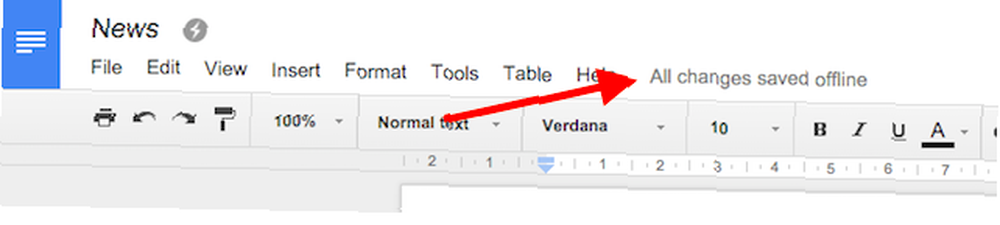
Servisi tek bir bilgisayarda kullanıyorsanız, Sürücü uygulaması muhtemelen en uygun seçenektir. Yerelde çok sayıda gigabayt veriyi saklamak zorunda olmamanın sakıncası var, bu yüzden birden fazla makinede olması için ideal değil.
Chromebook'ta
Popüler inanışın aksine Chromebook'lar çevrimdışı çalışıyor Chromebook'lar Çevrimdışı Çalışmıyor mu? Mitlerin Hatalarını Bozmak Chromebook'lar Çevrimdışı Çalışmıyor mu? Efsanelerin Hatalarını Düşürmek Google'ın Chromebook'larını hedef alan en büyük eleştirilerden biri, yalnızca çevrimiçi makineler olmalarıdır - ergo, İnternet yok, amaç yok. Bu ifade ne kadar doğrudur? çeşitli işlevler için. Bu, Çevrimdışı Dokümanları kullanmayı içerir.
Ayarlama işlemi, Chrome'u Windows, Mac veya Linux'ta kullanmakla tamamen aynıdır. İlgili siteyi Chrome tarayıcısına yüklemek için Drive veya Docs uygulamalarını açın, ardından çevrimdışı özelliğini diğer platformlarda yaptığınız gibi etkinleştirin..
İşyerinde Google Apps’te
Google Dokümanlar'a çevrimdışı erişim, işletmeler için Google Apps’ta da etkinleştirilebilir. Bu özellik, tek tek kullanıcılar tarafından kullanılamaz ve etkinleştirmek için bir yöneticiye ihtiyaç duyar. Her zamanki gibi, kullanıcıların Chrome kullanması gerekir.
Google Yönetici konsoluna giriş yapın ve Uygulamalar> Google Apps> Sürücü> Veri Erişimi. Etiketli kutuyu işaretleyin Kullanıcıların çevrimdışı dokümanları etkinleştirmesine izin ver bunu takiben Kayıt etmek.
Bu ayarlar tüm kuruluşa uygulanır. Google Apps Sınırsız veya Eğitim için Google Apps hesapları için, güvenlik amacıyla bireysel kullanıcılara veya gruplara çevrimdışı erişimi kısıtlayabilirsiniz..
Mobilde
İOS ve Android için Google uygulamaları Mobil Cihazlarda Google Dokümanlar Kullanmaya Başlama Mobil Cihazlarda Google Dokümanlar Kullanmaya Başlama Google Dokümanlar, yoldayken vazgeçilmez bir araçtır. İşte Google Dokümanlar’ı mobil cihazlarda kullanmak için bir başlangıç. akıllı telefon ve tablet kullanıcıları için çevrimdışı destek sağlamak. Windows tabletlerde, yukarıda belirtilen Chrome için masaüstü yöntemlerini kullanmalısınız; Windows Phone için destek yoktur. Üçüncü taraf uygulaması GDocs, Windows Phone'da çevrimdışı görüntüleme sağlar, ancak düzenleme yapılmaz.
İOS ve Android'de Docs Offline kullanın
İPhone, iPad ve Android cihazlara yönelik uygulamalar aynı şekilde çalışır. Her şeyi kapsayan bir özellik içermiyorlar “çevrimdışı” ayarını kullanın, ancak bunun yerine içeriğinizi dosya bazında çevrimdışı duruma getirmeniz gerekir.
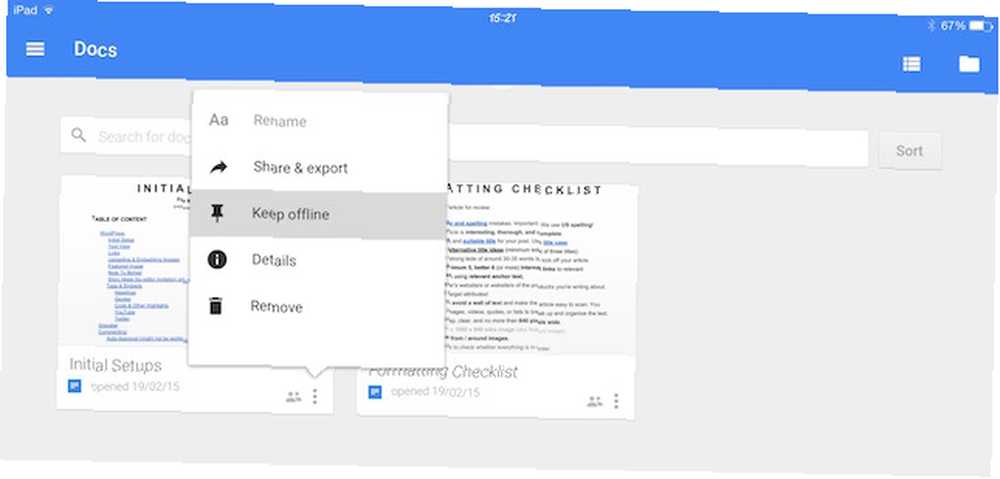
Bunu başarmanın üç farklı yolu var. Uygulamanın ana ekranından sadece simgesine dokunun “üç nokta” Seçtiğiniz dosyanın altındaki menü Çevrimdışı kal.
Alternatif olarak, dosya açıkken Çevrimdışı kal Menüden Veya seçin ayrıntılar ve aynı seçeneği oradan seçin. Her durumda, çevrimdışı sürümü cihazınızdan kaldırma seçeneğinin seçimini kaldırmanız yeterlidir..
Bir kez seçtiğinizde, dosya indirilecektir. İşlem tamamlandığında bir bildirim sizi uyaracaktır.
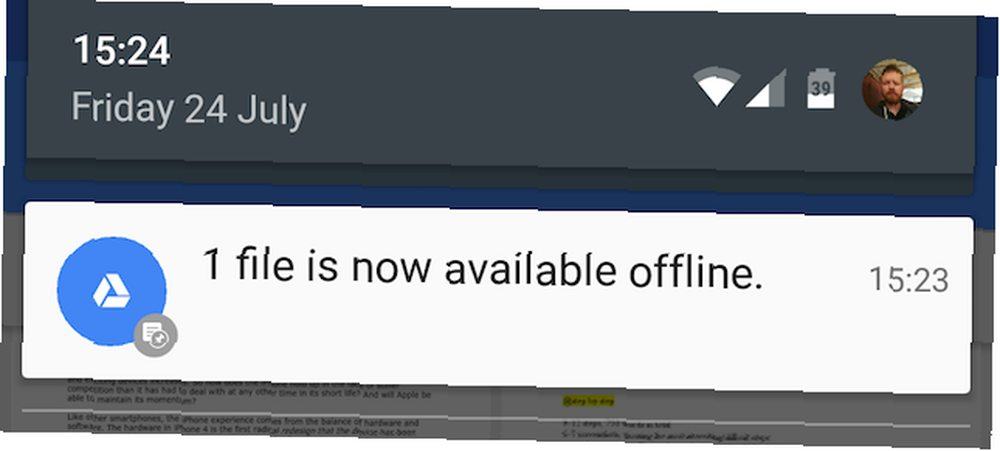
Ekranın sol kenarından içeri kaydırın ve Çevrimdışı sadece çevrimdışı kullanılabilir dosyaları görüntülemek için seçeneklerden.
Yaptığınız düzenlemeler otomatik olarak kaydedilir ve cihazınız bir sonraki İnternet’e bağlandığında bu değişiklikler hesabınızla senkronize edilir..
Çevrimdışı Çalışırken Sorunlardan Kaçının
Çevrimdışı Google Dokümanlar ile çalışırken bilmeniz gereken birkaç sorun var..
- Senkronizasyon sorunları. Google Drive’ın sağladığı temel yararlardan biri, dosyalarınıza herhangi bir cihazdan erişebilmeniz ve diğer kullanıcılarla belgeler üzerinde birlikte çalışmanın kolay olmasıdır. Bir belgeyi çevrimdışı düzenlerken, değişikliklerin başka bir tarayıcıda veya başka bir kullanıcı tarafından hemen kullanılamayacağını unutmayın. Çevrimdışı düzenlemelerinizi, belge başka bir yerde düzenlendikten sonra senkronize ederseniz, dosyanın iki sürümü birleştirilir. Karışıklığı önlemek için, bir iş ortağının bir dosyayı çevrimdışına aldığınızda size bildirmesini sağlamalısınız;.
- Çevrimdışı Elektronik Tablo Uyumluluğu. Google Sayfalarında Aralık 2013’ten önce oluşturulan e-tablolar düzenlenemez ve yalnızca salt okunur modda erişilebilir. Eski bir e-tabloyu düzenlemeniz gerekirse, içeriği kopyalayıp yeni bir belgeye yapıştırın.
- Sınırlı İşlevsellik. Google Dokümanlar'ı masaüstünde çevrimdışı duruma getirdiğinizde, temel bir metin düzenleyiciden biraz daha fazlası haline gelir. Temel biçimlendirme seçeneklerine sahip olursunuz, ancak birçok ortak özellik kaldırılmıştır. Bunlar arasında yazım denetimi, resim ekleme ve yüklediğiniz tüm eklentilere erişme var Bu 5 Eklentiyle Google Hizmetlerini Geliştirin Bu 5 Eklentiyle Google Hizmetlerini Geliştirin Genellikle her gün en az bir Google hizmeti kullanıyoruz bir taneden daha fazla. Arama, Gmail, Okuyucu, Takvim, Sürücü, Oynat, YouTube…. Bu biz sadece hizmetlerin kısmi bir listesi…. Bu, mobil uygulamalarda, uygulamaların zaten özellikler bakımından daha hafif olduğu bir sorundan daha az.
Çevrimdışı çalışmak bir uzlaşmadır
Google Dokümanlar'ı çevrimdışı duruma getirmek, size MS Office veya başka herhangi bir geleneksel masaüstü ofis paketi için tam yedeklemede bulunmaz. İnternet bağlantınız olduğunda, çevrimiçi olarak kullanarak hizmetten en iyi sonucu alırsınız.
Ancak, bazı potansiyel tuzakların yanı sıra sınırlamaların farkında olduğunuz sürece, işlevsellik inanılmaz derecede faydalıdır. Nerede olursanız olun, verilerinizin güvende olduğunu bilerek güvende olmanızı sağlar ve bağlantınız yeniden başladığında sorunsuz bir şekilde senkronize edilir. Özelliğin açık olması için hiçbir performans vuruşu olmadan, bu kadar sık ihtiyacınız olmadığını düşünseniz bile, şimdi etkinleştirmenizi öneririz..
Ve Google Dokümanlar gibi, çevrimdışı çalışan birçok daha mükemmel verimlilik uygulamasının olduğunu unutmayın. Çevrimdışı Çalışan 10 Katil Verimlilik Uygulaması Çevrimdışı Çalışan 10 Katil Verimlilik Uygulaması Bağlantı sorunları herhangi bir zamanda grevde olabilir. Bu çevrimdışı uygulamalar web'den kesildiğinde üretkenliğinizi korumanıza yardımcı olur. .











